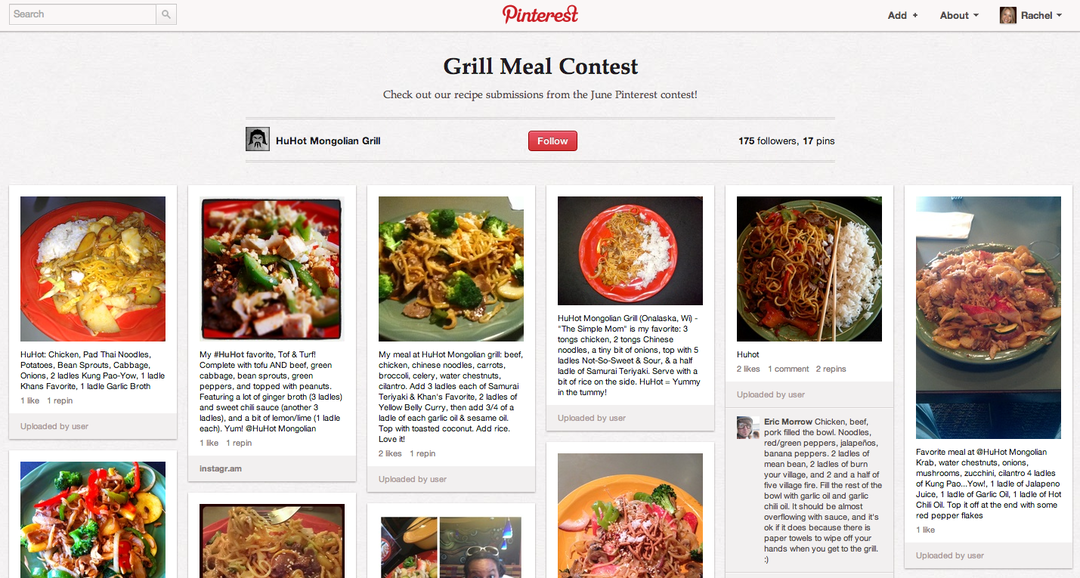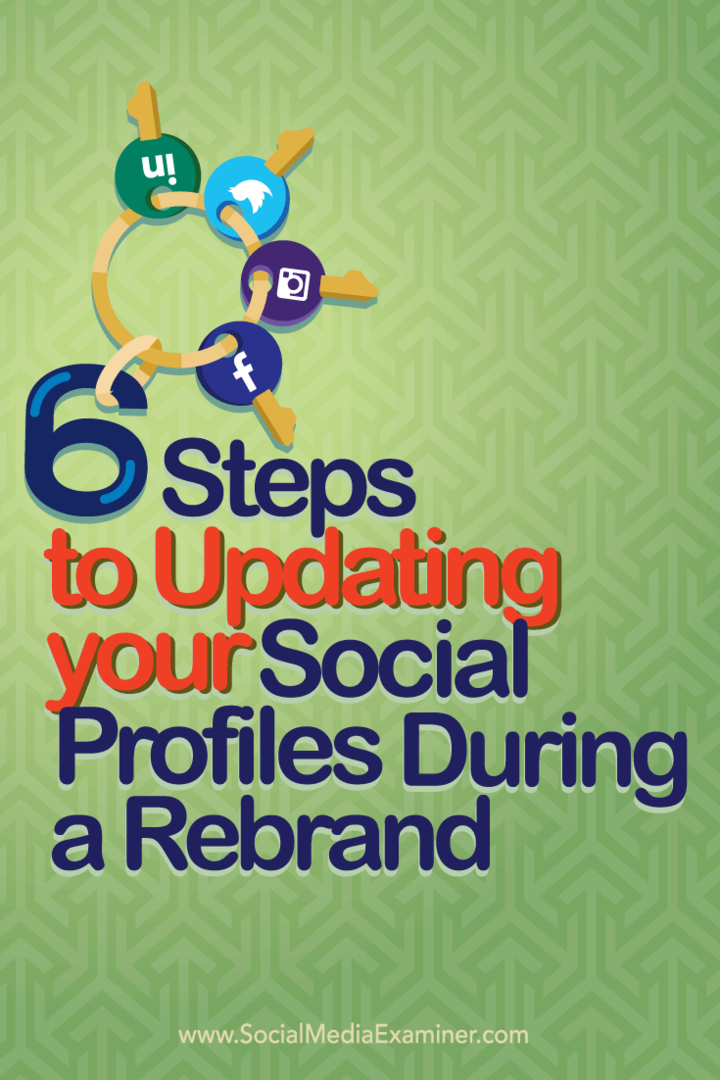Tips för Windows 10: Gör Cortana Show Weather för flera städer
Windows 10 Cortana / / March 17, 2020
Om du reser mycket är det bra att veta väderförhållandena i andra städer. Så här lägger du till en eller flera till Cortana i Windows 10.
Om du är en ny användare i Windows 10 har du förhoppningsvis spelat med Microsofts digitala assistent Cortana, som har många intressanta funktioner. En av de väsentliga funktionerna du kan förvänta dig av ett digitalt assistentprogram som Siri eller Amazons Alexa ger dig den dagliga väderprognosen.
När du har satt upp Cortana kommer det att visa dig de aktuella väderförhållandena för din region. Om du reser mycket är det bra att veta väderförhållandena i andra städer. Så här lägger du till en eller flera.
Lägg till städer i Cortana väder
Starta Cortana och välj ellipsis (tre punkter) för fler alternativ och välj sedan Redigera i anteckningsboken.
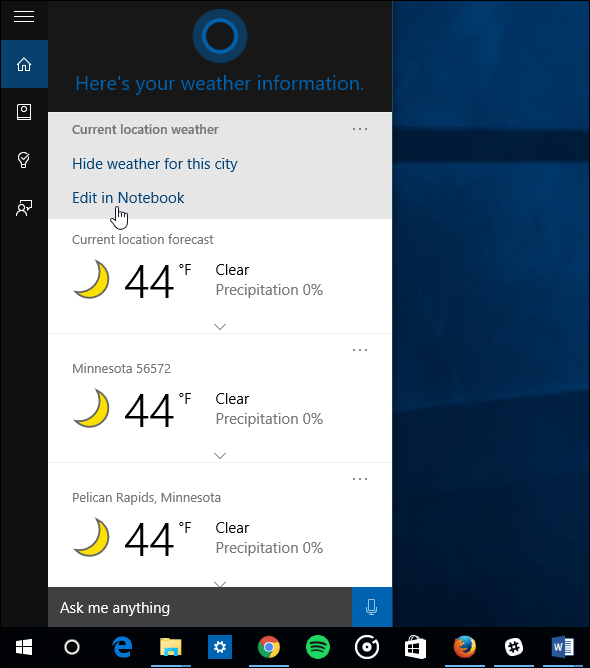
Bläddra nu ner till Städer som du spårar och klicka sedan på Lägg till en stad. Notera också på skärmdumpen nedan, det är praktiskt att ha Prognos i närheten aktiverade för att få en uppfattning om hur vädret är i regionen. Du kan också kontrollera att Cortana meddelar dig om hårt väder.
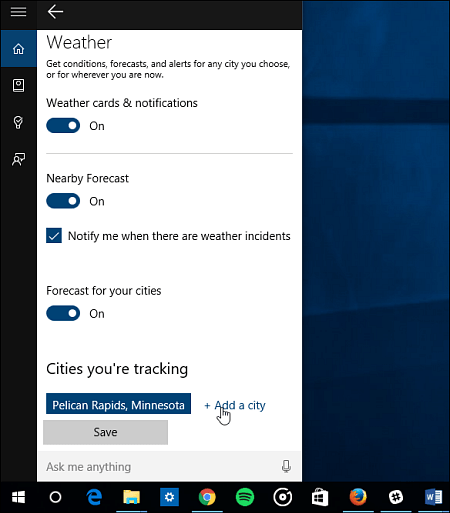
Skriv in den stad du vill att Cortana ska spåra väderförhållandena. Här väljer jag San Francisco, Kalifornien.
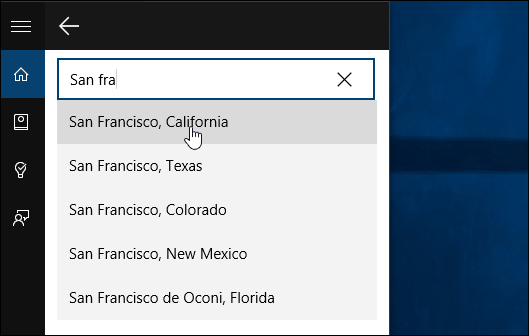
Det är allt som finns för det! Du kan också lägga till flera platser. Gå bara tillbaka och fortsätt att lägga till de städer du vill ha. Till exempel, i skottet nedan har jag satt det att spåra vädret för Minnesota, San Francisco och Toronto Kanada.
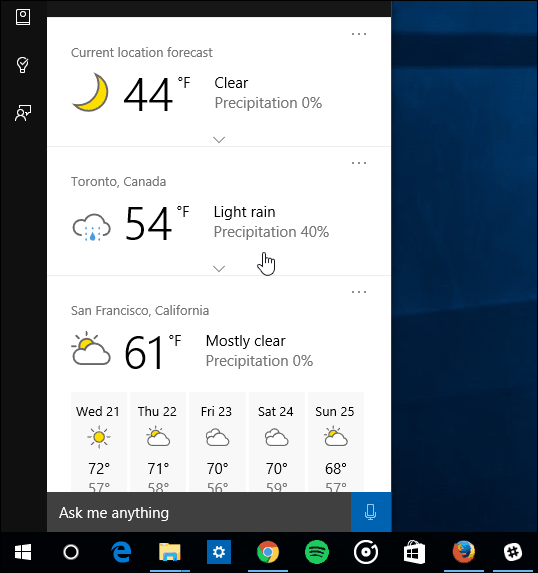
Cortana är ännu inte perfekt men hanterar grundläggande uppgifter bra och får förbättringar med varje uppdatering. En sak som jag väntar medvetet på är förmågan att ordna om korten - särskilt är att du har mycket aktiverat.
För mer information om hur du använder Cortana, kolla in vår växande lista över artiklar. Och för ännu mer prat om Cortana, och alla saker Windows 10, gå med i vårt gratis Windows 10-forum.